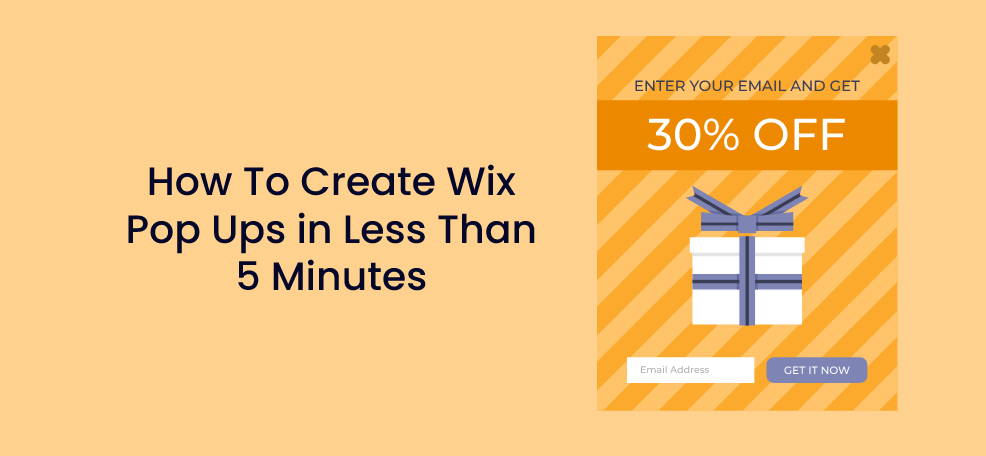모든 유형의 웹사이트에 스마트 솔루션을 제공하는 널리 사용되는 클라우드 기반 플랫폼으로, 윅스 는 비즈니스 소유자가 코딩 기술 없이도 팝업을 통합하고 비즈니스 웹사이트를 관리할 수 있는 완벽한 장소입니다.
팝업은 더 많은 잠재 고객을 모으고 장바구니 포기를 줄이는 훌륭한 도구이므로 점점 더 많은 온라인 마케팅 담당자가 팝업을 웹 사이트에 포함시키려는 이유는 당연합니다.
특정 도구와 팁을 사용하면 쉽고 빠르게 아름다운 Wix 팝업 만들기.
그래서 질문은 어디서 시작하나요?
이 글을 계속 읽으면서 놀라운 Wix 팝업을 생성하고 사용자 정의하는 방법뿐만 아니라 5분 이내에 이를 수행하는 방법도 알아보세요!
의 시작하자.
1. 드래그 앤 드롭 편집기를 사용하여 신속하게 팝업을 사용자 정의하세요.
완벽한 팝업 창을 쉽고 빠르게 생성하고 사용자 정의할 수 있는 특정 도구가 시중에 나와 있습니다.
드래그 앤 드롭 편집기 특정 블록과 요소를 템플릿으로 끌어서 브랜드 디자인과 완벽하게 어울리는 팝업을 만들 수 있습니다.
전환율을 높이는 데 도움이 되는 놀라운 드래그 앤 드롭 편집기가 있는 도구는 다음과 같습니다. 팝틴.
사용자 정의 옵션이 다양하며 코딩 기술 없이도 사용 및 설치가 매우 쉽습니다.
몇 번의 클릭만으로 필드를 추가 또는 제거하고, CTA 버튼을 추가하고, 글꼴, 색상, 크기 등을 변경할 수 있습니다.
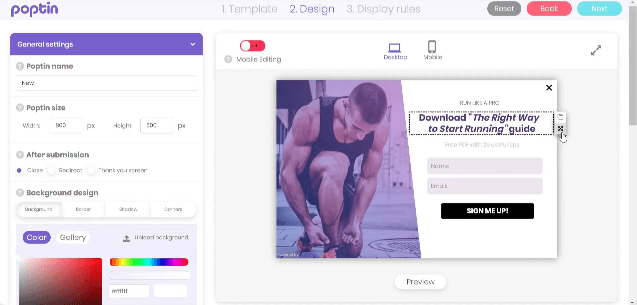
모든 옵션은 이해하기 매우 쉽고, 이 도구의 가장 좋은 점은 개발자를 고용할 필요가 없다는 사실입니다.
그들은 반응 데스크톱과 모바일 장치 모두에 적합한 디자인을 통해 방문자가 어디에 있든 팝업이 멋지게 보일 수 있습니다.
한 번의 클릭으로 색상을 조정하거나 배경을 변경하여 팝업을 사용자 정의하고 비즈니스 웹사이트를 더욱 전문적으로 보이게 만들 수 있습니다.
필드를 추가하거나 제거하여 잠재 고객으로부터 정보를 수집하고, 이미지나 비디오를 추가하여 팝업을 보다 대화형으로 만들고, 타이머를 사용하여 긴박감을 조성하는 등의 작업을 수행하세요.
Poptin의 팝업을 사용하면 다음을 수행할 수 있습니다.
- 방문자 참여도 높이기
- 더 많은 이메일 구독자를 확보하세요
- 전환율 향상
- 장바구니 포기율 감소
설문조사를 실시하고 방문자로부터 귀중한 피드백을 받고, 방문자의 관심을 유지할 수 있는 귀중한 제안을 제시하세요.
온라인 마케팅 담당자는 항상 더 많은 매출을 얻기 위한 빠른 솔루션을 찾고 있었으며 이러한 유형의 도구는 그 이상을 제공할 수 있습니다!
Wix 팝업을 사용자 정의하고 비즈니스 목표를 빠르게 달성하세요.
올바른 템플릿을 선택할 수도 있지만 이에 대한 자세한 내용은 다음 섹션에서 설명합니다.
2. 방문자의 효과적인 참여를 유도하기 위해 팝업에 적합한 템플릿을 선택하세요.
Wix 편집기는 바로 사용할 수 있는 기능을 제공하지만 라이트박스 템플릿 팝업의 경우 몇 가지 추가 옵션을 찾는 것이 항상 현명합니다.
비즈니스 목표에 따라 팝업 형식을 조정하고 방문자를 가장 만족시킬 수 있는 올바른 팝업 형식을 선택해야 합니다.
놀라운 사용자 정의 옵션 외에도 Poptin은 선택할 수 있는 수많은 아름다운 템플릿을 제공합니다.
이러한 놀라운 팝업 템플릿 중 일부는 다음과 같습니다.
- 라이트 박스
- 카운트 다운
- 슬라이드 인
- 전체 화면 오버레이
- 상단 및 하단 바
- 사회 위젯
또한 템플릿이 완벽하게 반응하여 모바일과 데스크톱 장치 모두에서 똑같이 멋지게 보이도록 하는 것도 중요합니다.
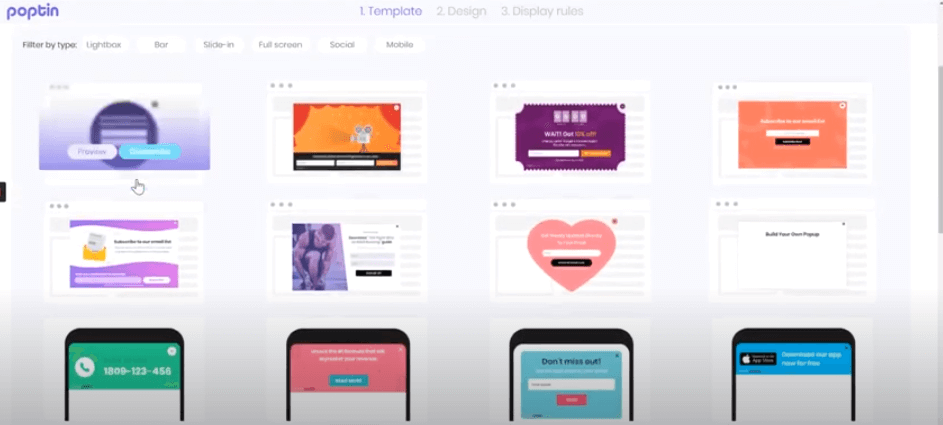
출처: 팝틴
적절한 장소에서 적절한 유형의 제안으로 청중을 놀라게 하는 것은 즉시 관심을 끄는 데 필수적입니다.
제안은 시각적으로 매력적이어야 하지만 구매 프로세스에 대한 관심을 유도하기 위해 나머지 사본과도 관련성이 있어야 합니다.
Wix 웹사이트에 라이트박스 팝업을 선택하는 경우, 선택한 템플릿을 선택하고 드래그 앤 드롭 편집기를 통해 추가로 사용자 정의하세요.
라이트박스 팝업 전체 검색 창을 차지하므로 메시지가 무시되거나 표시되지 않을 가능성이 줄어들므로 매우 효과적입니다.
독점 제안, 프로모션 또는 할인 코드를 통해 방문자에게 특별함을 느끼게 하세요.
적절한 디자인과 눈에 띄는 CTA를 사용하면 방문자의 시선을 빠르게 사로잡을 수 있습니다.
타겟팅 및 실행 옵션을 설정하는 것이 다음 단계이므로 이에 대해서는 아래에서 설명하겠습니다.
3. 타겟팅 및 실행 옵션을 선택하여 표시 규칙을 설정하세요.
적절한 순간에 적절한 사람들에게 적절한 제안을 표시하려면 팝업 표시 규칙을 신중하게 조정하십시오.
전환 가능성이 가장 높은 순간에 팝업이 표시되어야 하며 이를 위해서는 특수 기능을 사용해야 합니다.
Poptin은 방문자에게 팝업을 표시하고 신속하게 관심을 끌 수 있도록 쉽게 설정하고 사용할 수 있는 고급 트리거링 및 타겟팅 기능을 제공합니다.
여러분의 시간과 재능으로 트리거 팝업이 표시됩니다:
- 방문자가 웹사이트를 떠나려고 하는 순간(exit-intent)
- 일정 시간 지연 후
- 일정 비율의 페이지 스크롤 후
- 클릭 시
단 한 번의 클릭으로 원하는 옵션을 선택하고 이미 전환한 방문자에게 팝업을 표시할지 여부도 선택할 수 있습니다.
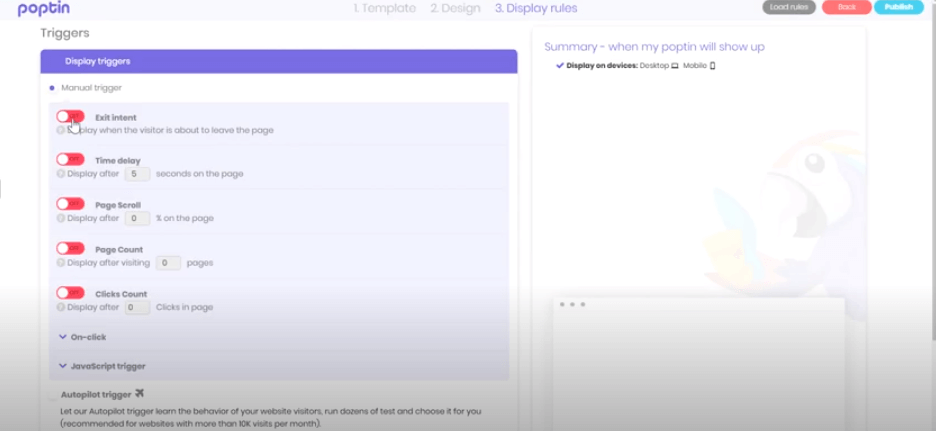
출처: 팝틴
타겟팅 옵션은 다양하며 방문자의 특성에 따라 쉽게 설정할 수 있습니다.
가장 관심 있는 사람들에게 올바른 메시지를 보여주는 것이 더 효과적이며, 청중을 세분화하면 쉽게 할 수 있습니다.
여러분의 시간과 재능으로 목표 귀하의 청중은 다음과 같습니다:
각 방문자에게 표시되는 빈도를 제어하거나 특정 팝업을 이미 변환된 팝업으로 숨길 수도 있습니다.
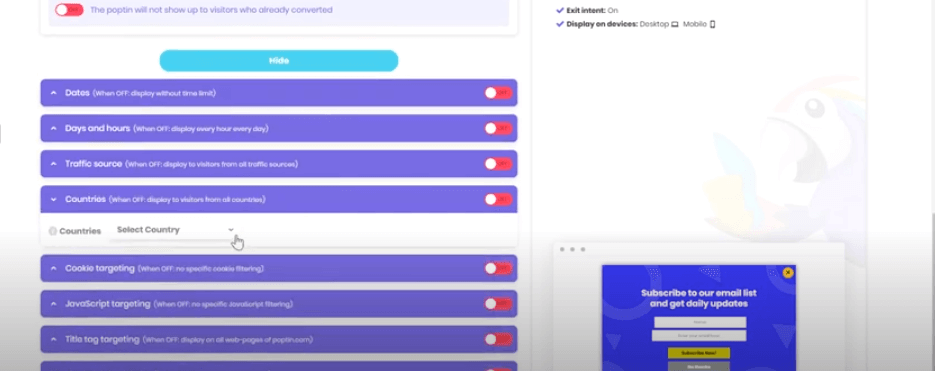
출처: 팝틴
올바른 옵션을 설정하고 모든 작업을 몇 초 안에 매우 쉽게 수행하세요.
팝업을 Wix 플랫폼에 통합하기 전에, 최고 성능의 팝업 버전을 얻기 위해 앞서 언급한 모든 단계를 완료했는지 확인하세요.
4. 사용자 정의 코드를 사용하여 Wix 웹사이트에 팝업을 설치하세요.
사용 중인 팝업 도구에 따라 Wix 웹사이트에 팝업을 설치하는 방법을 선택할 수 있습니다.
예를 들어 Poptin을 사용하여 팝업을 만들고 맞춤 설정하는 경우 Poptin 앱을 설치하거나 Wix 대시보드를 통해 수행할 수 있습니다.
플랫폼에서 직접 작업을 수행하려는 경우 Wix 편집기에서 필요한 모든 옵션을 찾을 수 있습니다.
를 클릭하십시오 설정을 클릭하면 추적, 개인 정보 보호 및 생산 도구 관리를 포함하는 고급 설정이 표시됩니다.
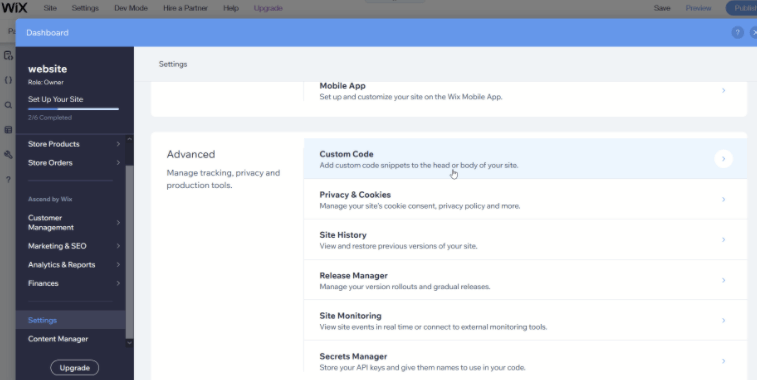
맞춤 코드 옵션이 상단에 있으므로 클릭하여 웹 사이트의 본문이나 헤드에 사용자 정의 코드 조각을 추가하세요.
사용자 ID를 변경할 때 두 코드 조각을 다음 순서로 설치하십시오.
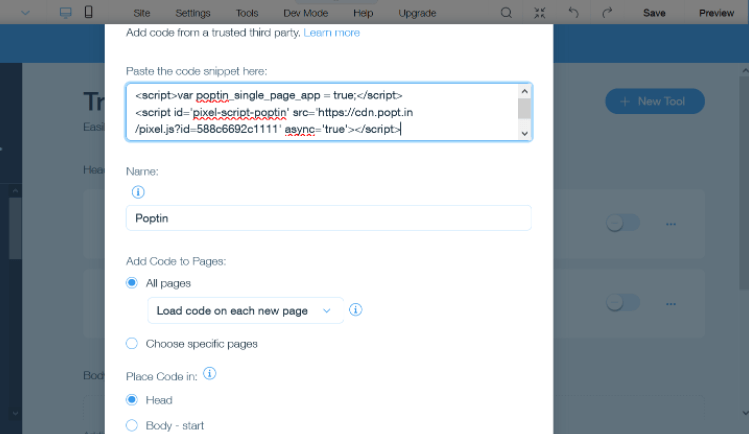
그리고 끝났습니다.
팝업을 생성하기 위해 다른 유사한 도구를 사용할 때 유사한 프로세스가 발생합니다.
사용하는 도구가 특정 통합을 지원하는 경우 해당 도구를 Wix 플랫폼과 연결하는 것이 훨씬 더 쉽습니다.
광범위한 코딩 지식이 필요하지 않습니다. 모든 단계를 따르기만 하면 팝업이 성공적으로 게시됩니다.
별로 어렵지 않은 것 같죠?
요약하자면
팝업을 사용하여 온라인 비즈니스를 더 높은 수준으로 끌어올리는 것은 필수입니다. 따라서 Wix 웹사이트에 가장 적합한 팝업을 만들기 위한 올바른 도구와 방법을 찾아보세요.
브랜드 디자인과 시각적으로 일치하도록 팝업을 사용자 정의하고, 올바른 템플릿을 선택하고, 표시 규칙을 설정하여 더 많은 방문자를 고객으로 전환하세요.
이러한 모든 기능을 포괄하는 도구가 필요한 경우 다음을 사용해 보십시오. 팝틴.
이 팝업 빌더는 전자상거래 비즈니스를 위한 완벽한 팝업을 쉽게 만드는 데 도움이 되는 모든 중요한 특성을 갖추고 있습니다.
드래그 앤 드롭 편집기를 사용하여 모양을 완성하고 환상적인 제안을 만들어 방문자의 관심을 빠르게 끌 수 있습니다.
또한 생성 프로세스 속도를 높이는 데 도움이 되며 팝업이 더 빨리 작동하도록 합니다.
코드 복사를 위한 복사-붙여넣기 시스템을 따르고 몇 가지 간단한 단계를 통해 Wix 웹사이트에 팝업을 설치하세요.
유용한 팁을 살펴보고 상상했던 것보다 더 빠르게 Wix 팝업을 만들어보세요!